为装有 Tomato 固件的 Asus RT-N16 路由器设置 OpenVPN
适用于 VPN Unlimited 用户
本教程指南将分步骤引导您使用 OpenVPN® 协议设置 Tomato VPN 客户端。要获取有关 OpenVPN 协议的更多信息,请查看我们的详细文章:什么是 OpenVPN 协议。
以下面的路由器为例:Asus RT-N16 路由器(装有 Tomato 固件 1.28.0000 MIPSR2-3.1-132 K26 USB)VPN。
I. 为 Tomato OpenVPN 设置创建 VPN 配置文件
在开始设置 Tomato VPN 之前,您需要在 用户主页中创建手动配置文件。对此,请按照我们的安装向导中的几个简单步骤操作。
生成 VPN 设置时,在 Protocol(协议)栏中选择 OpenVPN 选项以获取所需的 .ovpn 文件以及其他信息,包括所选的 VPN 服务器域名。
II. 配置 Tomato OpenVPN 客户端
一旦您为选定的 VPN 服务器生成必要的设置,请继续配置 Tomato 固件的 VPN 客户端。为此,请按照以下步骤进行:
1. 在浏览器中打开 Tomato 路由器的 Web 接口,然后输入登录信息和密码。如果您不知道如何打开您路由器的 Web 接口,请查看我们的详细说明:如何找到您的路由器 IP。
2. 在侧边菜单中,选择 VPN 并转到 OpenVPN Client(OpenVPN 客户端)选项卡。
3. 现在,按以下方式完成 Tomato VPN 客户端的字段填写:
- 选中 Start with WAN(从广域网开始)复选框。
- Interface Type(接口类型):选择 TUN
- Protocols(协议):选择 UDP
- Server Address/Port(服务器地址/端口):在生成的配置中,从 Domain name(域名)列输入一个服务器名称:de.vpnunlimitedapp.com / 1194。我们选取了德国的服务器作为示例。
- Firewall(防火墙):自动
- Authorization Mode(授权模式):选择 TLS
- Username/Password Authentication(用户名/密码验证):不选中
- Extra HMAC authorization (tls-auth)(额外的 HMAC 授权):禁用
- 勾选 Create NAT on tunnel(在通道上创建 NAT)复选框。
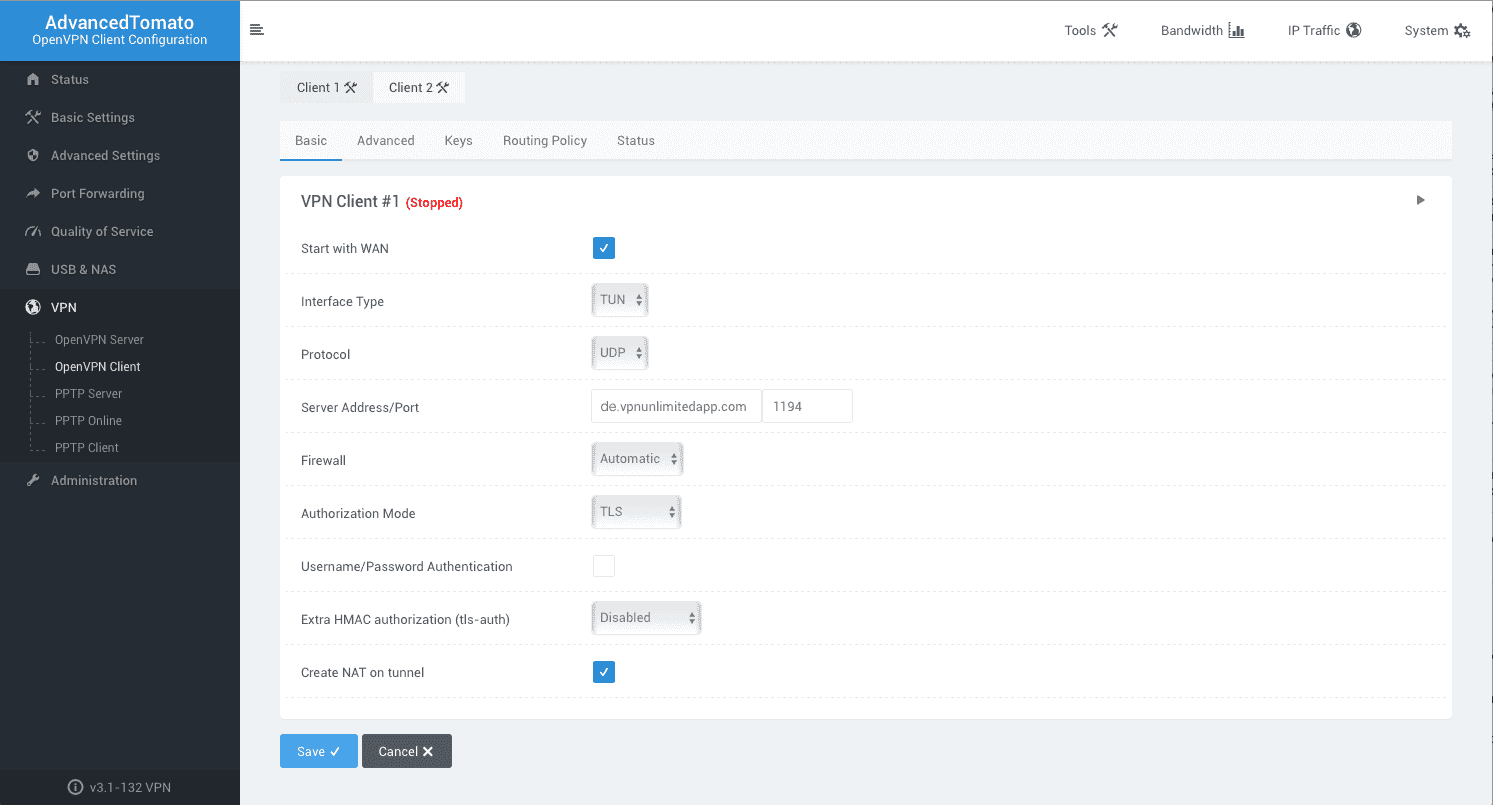
4. 转到 VPN Client #1(VPN 客户端 #1)> Advanced tab(高级选项卡)继续配置 Tomato,并在各行中填写以下信息:
- Poll Interval(轮询间隔):输入 0
- Redirect internet traffic(重定向网络流量):禁用
- Accept DNS configuration(接受 DNS 配置):Exclusive(独占)
- Encryption cipher(密码加密): AES-256-CBC
- Compression(压缩):否
- TLS Renegotiation Time(TLS 重协商时间):输入 -1
- Connection retry(连接重试):输入 -1
- Verify server certificate (tls-remote)(验证服务器证书(tls-远程)):不选中
- Custom Configuration(自定义配置):输入以下数据
auth-nocache nobind persist-tun persist-key remote-random remote-cert-tls server route-metric 1 auth sha512 tun-mtu 1500
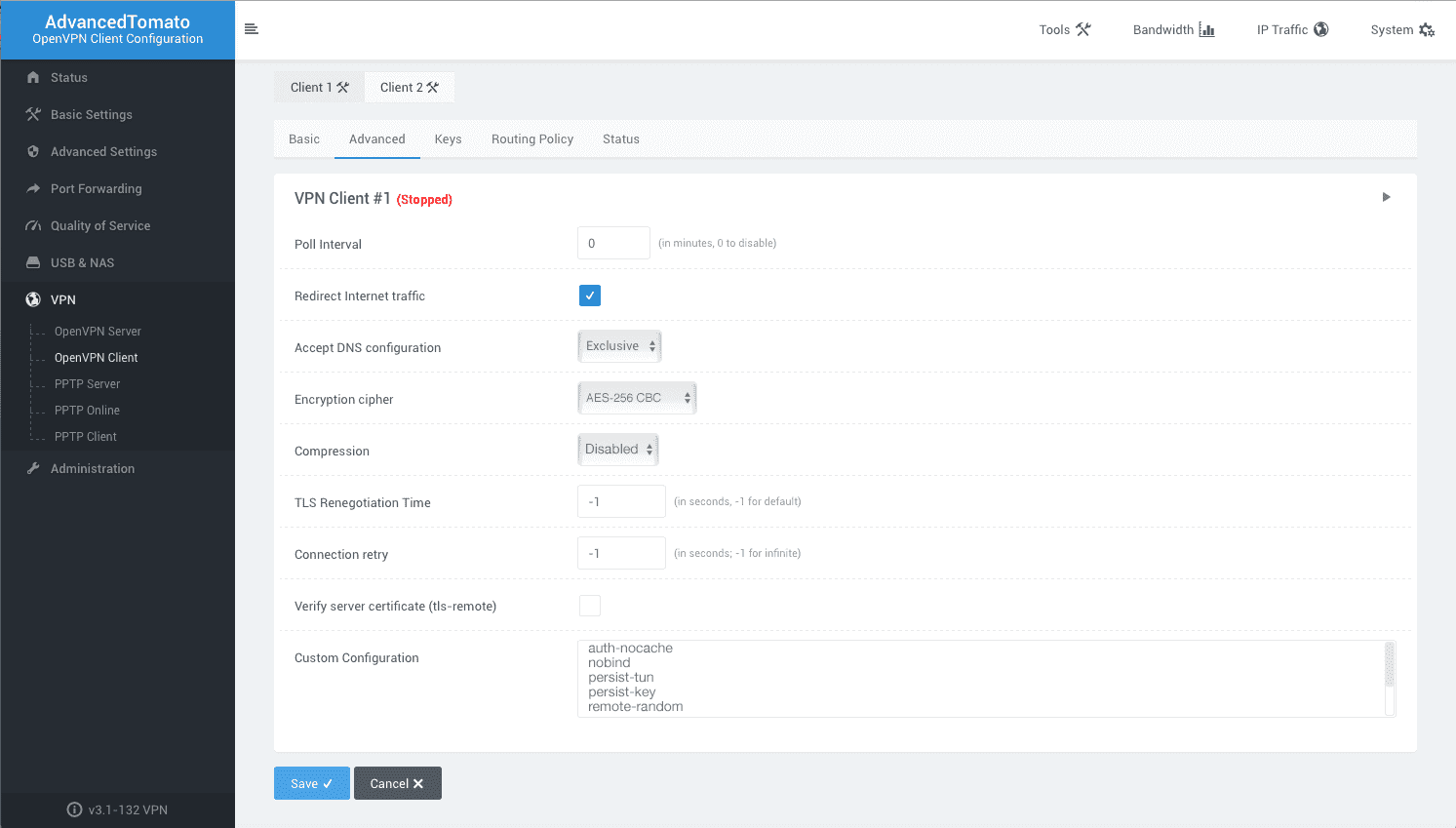
5. 前往您 Tomato 路由器上的 VPN Client #1(VPN 客户端 #1)> Keys(密钥)选项卡。
现在,您需要使用之前在 用户主页 中生成的 .ovpn 文件来完成对 Asus 路由器 VPN 客户端的设置。复制配置文件中 <tag> 和 </tag> 之间的数据,并将其粘贴到相关字段:
Certificate Authority(证书颁发机构)——<ca> 配置文件中的文本 </ca>
Client Certificate(客户端证书)——<cert> 配置文件中的文本 </cert>
Client Key(客户端密钥)——<key> 配置文件中的文本 </key>
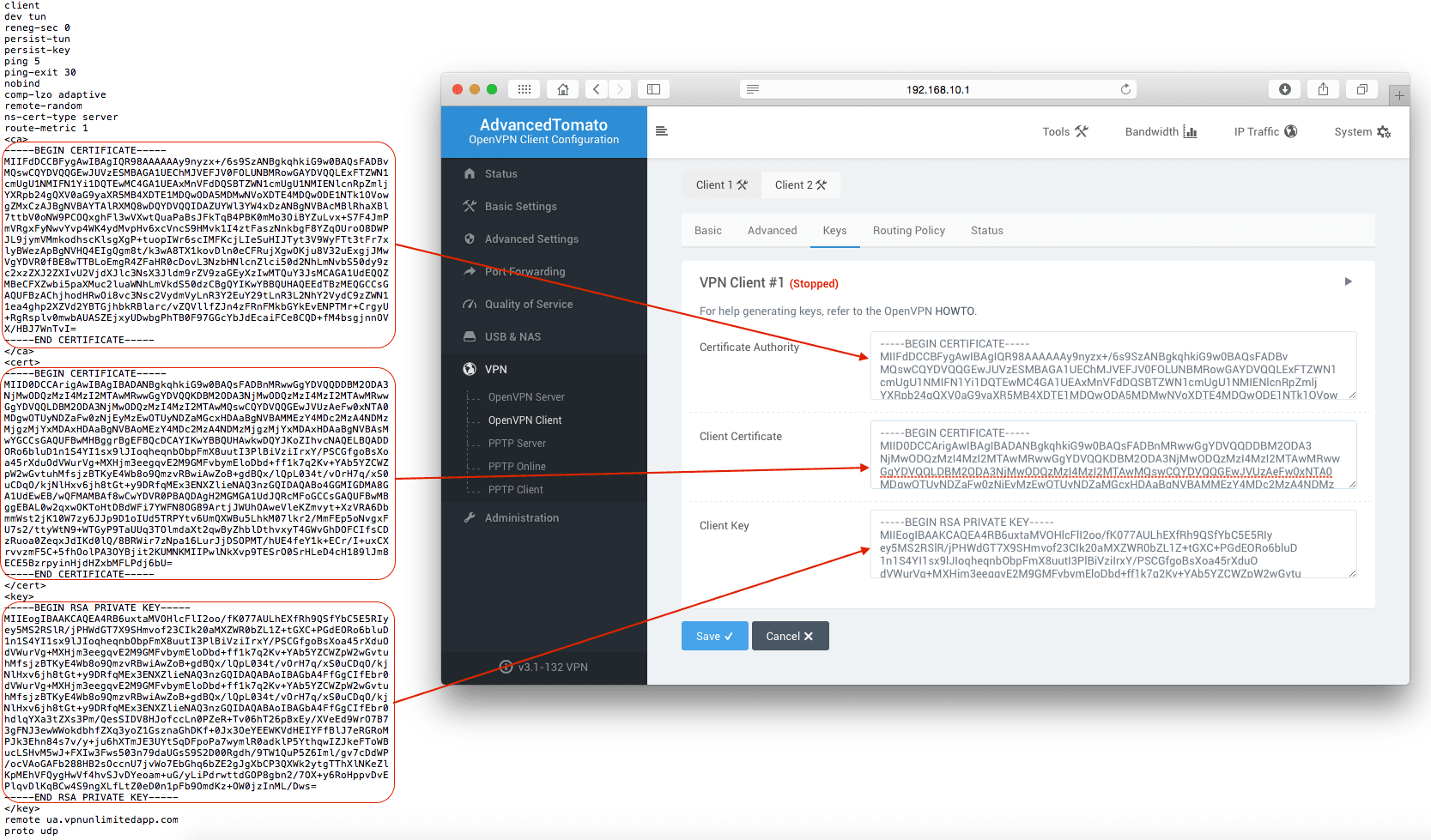
6. 点击 Save(保存),然后点击 Start VPN Client 1(启动 VPN 客户端 1)。
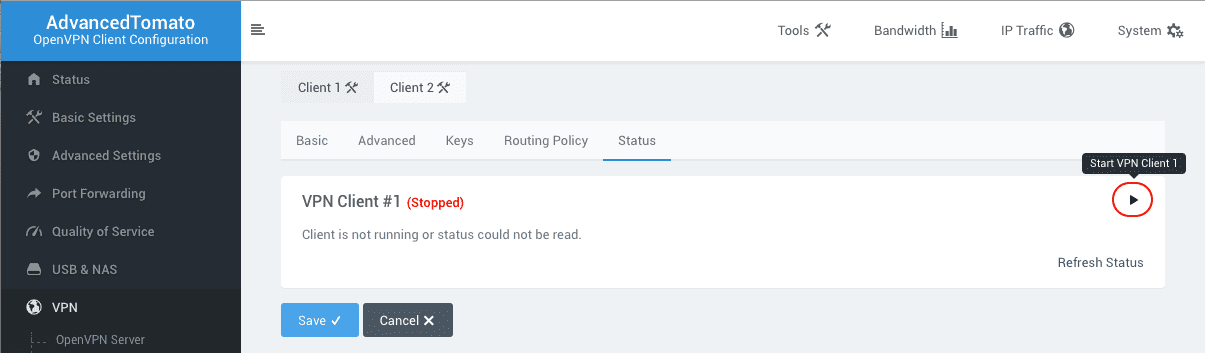
等待状态改变为 VPN Client #1(Running)(VPN 客户端 #1(运行中))。就这样!现在您的 Tomato 路由器上配置了正在运行的 VPN 连接。
要查看连接状态,请转到 VPN Client #1(VPN 客户端 #1)> Status(状态)选项卡。
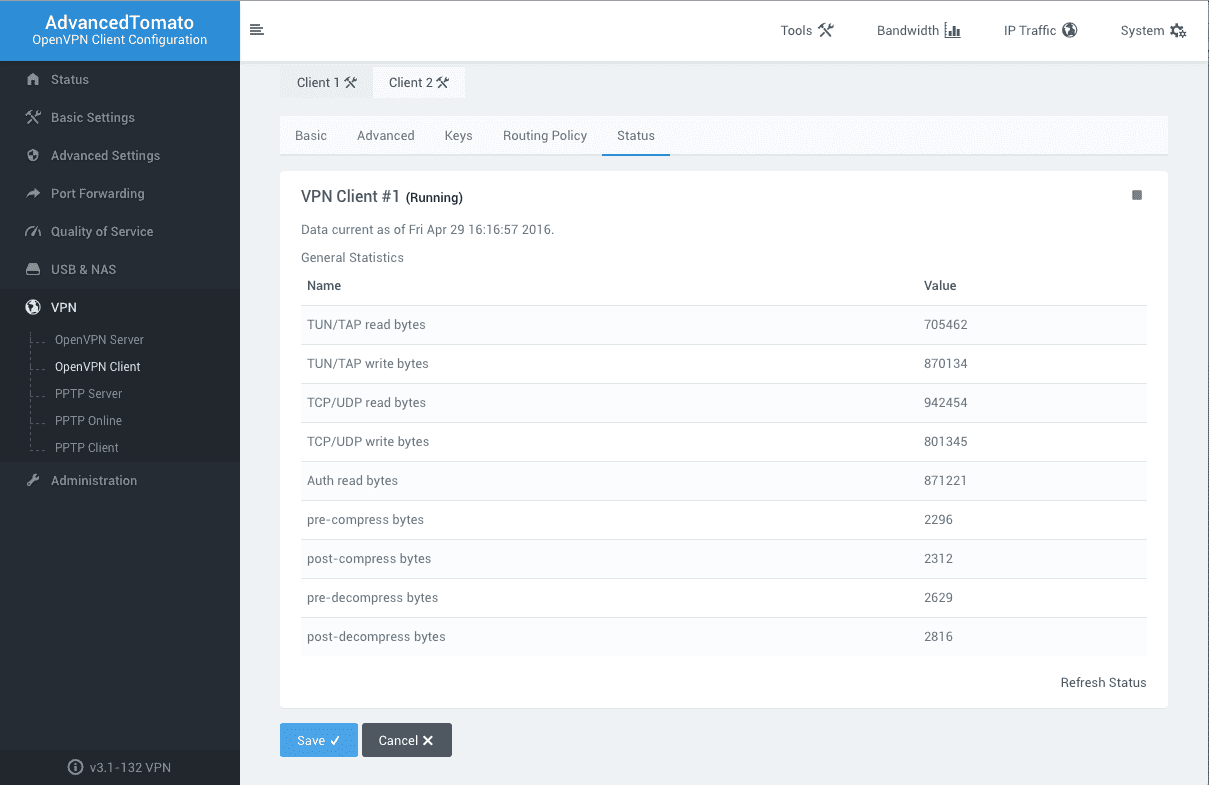
准备好尝试了吗?
开始使用我们可靠的 VPN 解决方案,让您的网络浏览更加安全!